Magazine
Comment installer la PnP Modern Search ?
octobre 22, 2024
Microsoft 365
Cet article fait partie d’un dossier composé en quatre parties telles que :
- PARTIE 1 – PnP Modern Search, Quésaco ?
- PARTIE 2 – Comment je l’installe ?
- PARTIE 3 – Comment je le configure ? (à venir)
Après avoir décrit ce qu’est la PnP Modern Search et ce que nous pouvions en faire dans cet article, nous allons décrire dans cet article comment installer et configurer simplement la solution afin de profiter d’une utilisation rapide et basique.
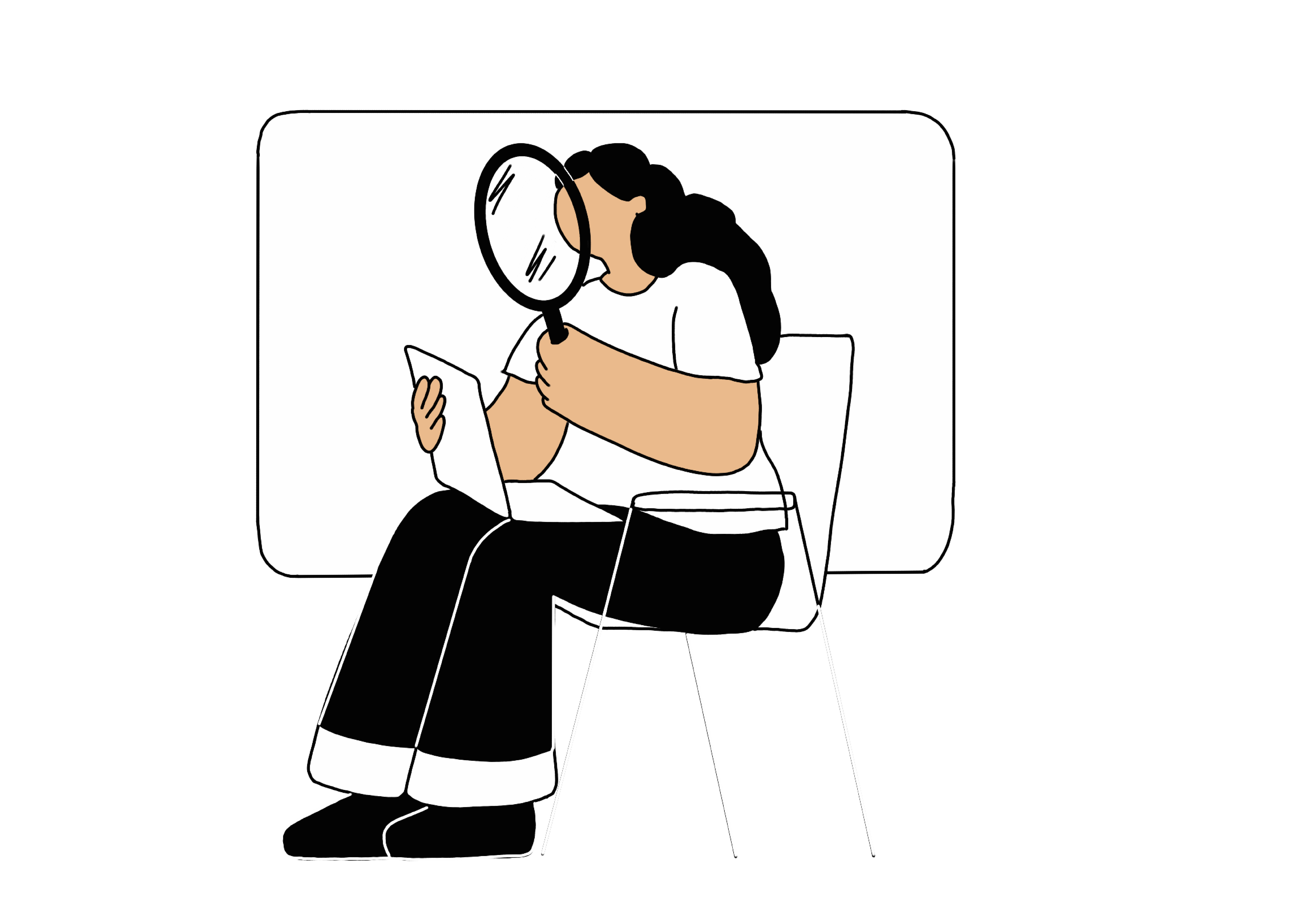
Déploiement de la PnP Modern Search V4
Le déploiement de la PnP Modern Search v4 se déroule en quatre étapes réalisables par un administrateur SharePoint :
- Téléchargez la dernière version du package sppkg sur le site officiel de PnP ;
- En se rendant sur le catalogue d’application de votre tenant situé à l’adresse suivante ➡️ https://{yourtenant}.sharepoint.com/sites/AppCatalog/AppCatalog/Forms/AllItems.aspx, et déposez le package précédemment téléchargé dans la bibliothèque SP du catalogue.
- Acceptez le déploiement de la solution. Il est possible d’installer automatiquement la solution à tous les sites SP en cochant la case « Mettre à disposition cette solution à tous les sites au sein de l’organisation ».
En étant à minima Propriétaire du site, terminez par vous rendre dans le «contenu de site» de votre site SP. Cliquez sur la fonctionnalité « Nouveau > Application » et sélectionnez la PnPModernSearch pour l’ajouter au site (retrouvez juste ici la documentation MS pour plus d’informations).
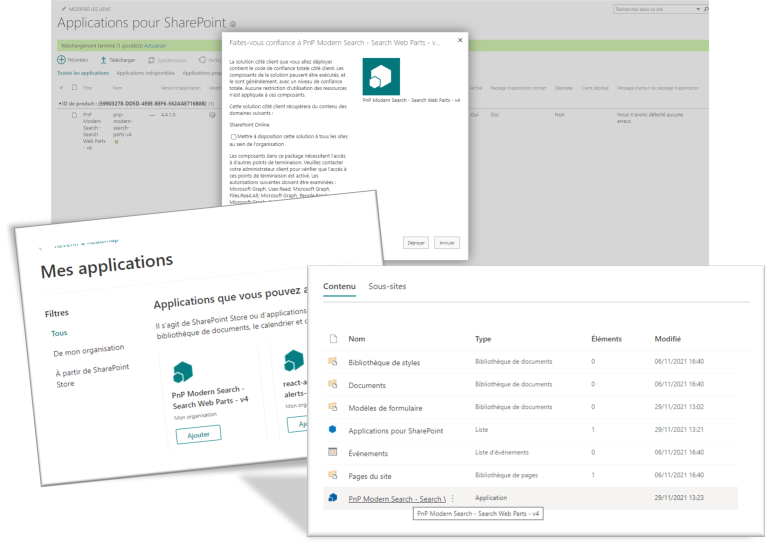
NOTE : Il est possible de réduire la portée du déploiement de la solution en déployant directement le package sur le catalogue d’application de votre site SP qui se trouvera dans le « contenu du site ». Pour cela, il faudra qu’un administrateur de SP active la fonctionnalité sur le site grâce au module PnP.Powershell et aux commandes suivantes :

Les autorisations de l’API Graph
Afin de pouvoir utiliser les données provenant de tout l’écosystème M365 et pas seulement des données SP, la solution PnP Modern Search offre la possibilité d’utiliser OOTB MicrosoftSearch qui, à travers de l’API Graph, vous permet d’accéder à vos données OneDrive, Teams, Delve etc..
L’accès aux données reste soumis aux permissions accordées à l’utilisateur à ces différentes données.
Une fois l’installation réalisée et afin de la compléter, il faut qu’un administrateur du tenant M365 approuve l’utilisation des différentes permissions de l’API Graph. Il devra se rendre sur le centre d’administration de SP, menu « Avancé > Accès aux API » pour approuver ces autorisations.
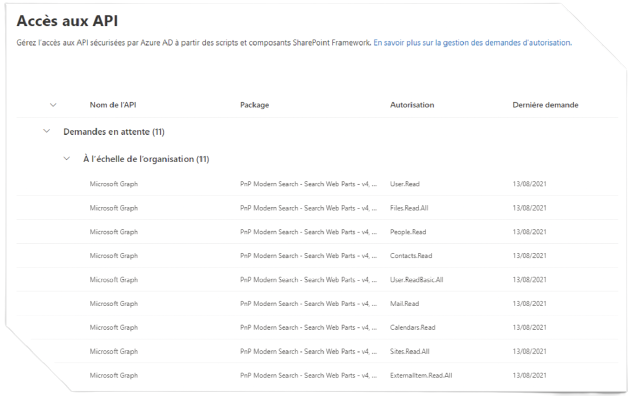
Vous trouverez ci-dessous un tableau récapitulant les différentes autorisations et leur descriptif d’utilisation dans le cadre de la PnP Modern Search.
Il est important de noter que ces autorisations ne sont pas obligatoires pour l’utilisation de la solution mais elles permettront d’activer de nouvelles fonctionnalités qui enrichiront l’expérience utilisateur.
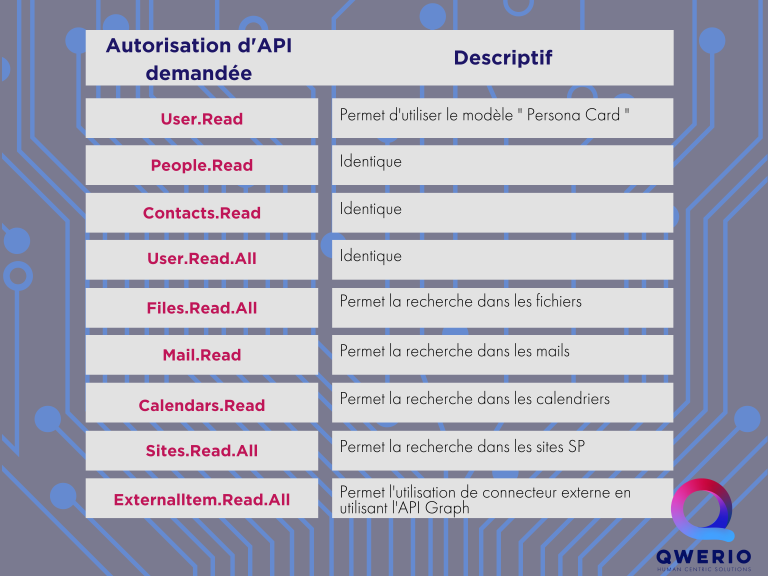
L’utilisation des WebParts
Après avoir créé une page SP ou utilisé la page d’accueil du site, il est possible d’utiliser l’éditeur de la page et de retrouver vos quatre WebParts de la PnP Modern Search au sein de « la liste de composant WebParts OOTB » (cf : la documentation MS pour plus d’informations).
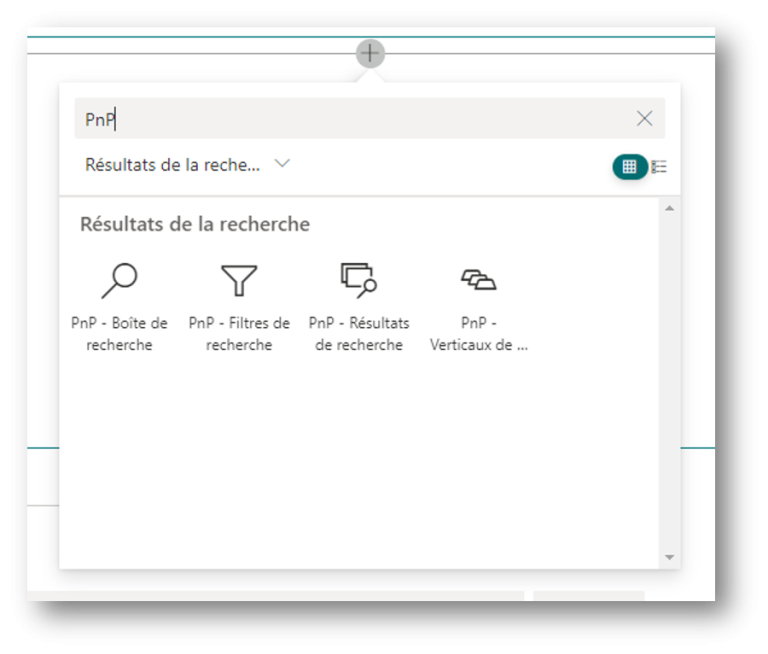
En bref :
- Téléchargez la dernière version de la solution ;
- Déployez la solution sur votre tenant ;
- Installez la solution sur votre site SharePoint ;
- Acceptez les demandes d’accès ;
- Utilisez-la sur vos pages ;
- Configurez-les WebParts ! (à venir)
Pour conclure, si vous êtes un administrateur SharePoint, seules quelques étapes simples vous séparent de l’accomplissement de votre première installation de la solution. Dans le cas contraire, je vous conseille de prendre contact avec administrateur pour l’installation de la PnP Modern Search.
Mais peut être que celui-ci vous a devancé et qu’il a déjà installé la solution globalement. Cela signifie donc qu’il ne vous reste plus qu’à l’utiliser sur votre site !
Auteur : Laurent Freyss – Consultant Microsoft 365
Magazine
Sur le même sujet
Nouveautés IT Microsoft 365 du premier semestre 2025
26 juin 2025
Microsoft Power Platform
Intelligence Artificielle
Microsoft 365
Nouveautés métiers Microsoft 365 du premier semestre 2025
26 juin 2025
Microsoft 365
Intelligence Artificielle
Fin du support SharePoint On-Premises en 2026 : comment anticiper la transition ?
14 mars 2025
Microsoft 365